Top 15 cài đặt bảo mật và quyền riêng tư cần thiết nhất trên Windows 11 năm 2025

Windows 11 có các tùy chọn bảo mật và quyền riêng tư quan trọng được thiết kế để bảo vệ dữ liệu cá nhân của bạn. Bỏ qua các cài đặt này trong quá trình thiết lập có thể khiến thông tin của bạn bị lộ. Dành vài phút để cấu hình chúng từ sớm sẽ giúp bạn tránh được nhiều rắc rối sau này.
Các cài đặt quyền riêng tư trên máy tính kiểm soát những gì các ứng dụng có thể truy cập. Chúng quyết định loại dữ liệu mà Microsoft thu thập. Các cài đặt bảo mật và quyền riêng tư của Windows 11 mang lại cho bạn quyền kiểm soát thông tin của mình. Bạn có thể ngăn chặn việc theo dõi không mong muốn và chặn các ứng dụng đáng ngờ.
Tìm hiểu cách quản lý các cài đặt quyền riêng tư cần có thời gian, nhưng về lâu dài nó sẽ mang lại hiệu quả xứng đáng. Các tệp cá nhân của bạn được an toàn và thói quen duyệt web của bạn vẫn riêng tư. Hướng dẫn này sẽ chỉ cho bạn chính xác những gì cần làm.
Xem thêm: Hướng dẫn cách tắt tìm kiếm trên web của Windows và tăng tốc máy tính của bạn
1. Tại sao cài đặt bảo mật và quyền riêng tư trên Windows 11 lại quan trọng?
Các cài đặt bảo mật và quyền riêng tư của Windows 11 bảo vệ cuộc sống kỹ thuật số của bạn. Chúng ngăn các công ty thu thập dữ liệu của bạn mà không được phép. Các cài đặt này cũng giúp chặn các phần mềm độc hại gây hại cho hệ thống của bạn.
- Chặn theo dõi ứng dụng: Các cài đặt quyền riêng tư của máy tính ngăn các ứng dụng theo dõi hoạt động của bạn.
- Bảo vệ tệp cá nhân: Quản lý các cài đặt quyền riêng tư để giữ an toàn cho tài liệu và ảnh của bạn.
- Kiểm soát quyền truy cập camera: Cài đặt bảo mật và quyền riêng tư của Windows 11 quyết định ứng dụng nào được sử dụng webcam của bạn.
- Hạn chế sử dụng micro: Các cài đặt quyền riêng tư của máy tính ngăn chặn việc ghi âm trái phép.
- Bảo mật dữ liệu vị trí: Quản lý các cài đặt quyền riêng tư để ẩn vị trí của bạn.
- Chặn quảng cáo không mong muốn: Các cài đặt bảo mật và quyền riêng tư của Windows 11 giúp giảm quảng cáo nhắm mục tiêu.
- Ngăn chặn trộm cắp danh tính: Các cài đặt quyền riêng tư của máy tính khiến tội phạm khó đánh cắp thông tin của bạn hơn.
2. 15 cài đặt bảo mật và quyền riêng tư cần thiết nhất trên Windows 11
Các cài đặt bảo mật và quyền riêng tư này là điều bắt buộc đối với mọi người dùng Windows 11. Mỗi cài đặt bảo vệ một phần khác nhau trong cuộc sống kỹ thuật số của bạn. Các cài đặt quyền riêng tư trên máy tính hoạt động cùng nhau để tạo ra một hệ thống phòng thủ vững chắc.
Điều quan trọng là phải xem xét các cài đặt này ngay sau khi bạn cài đặt Windows 11. Một số cài đặt được ẩn sâu trong menu và một vài cài đặt có thể tự động đặt lại về mặc định sau các bản cập nhật. May mắn thay, việc điều chỉnh các tùy chọn bảo mật và quyền riêng tư của bạn chỉ mất vài phút.
1. Cài đặt quyền riêng tư chung
Các cài đặt quyền riêng tư chung kiểm soát việc thu thập dữ liệu cơ bản. Cài đặt bảo mật và quyền riêng tư của Windows 11 tại đây ảnh hưởng đến toàn bộ hệ thống của bạn. Các cài đặt quyền riêng tư trong phần này là nền tảng bảo vệ của bạn. Chúng quyết định những gì Windows chia sẻ với Microsoft. Chúng kiểm soát quảng cáo và đề xuất ứng dụng.
- Bước 1: Vào Settings > Privacy & Security > General.
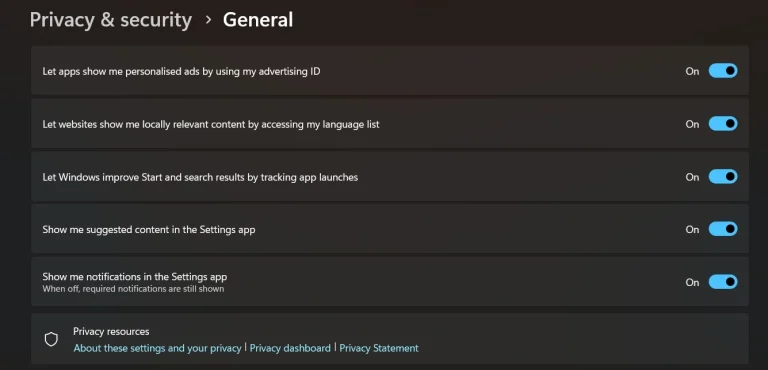
- Bước 2: Tắt (toggle OFF) tùy chọn “Let apps show me personalized ads”. Đồng thời, tắt “Let Windows improve Start”.
2. Quyền riêng tư của nhận dạng giọng nói
Tính năng nhận dạng giọng nói trong Windows 11 có thể thu thập dữ liệu giọng nói của bạn, bao gồm các chi tiết cá nhân. Giọng nói của bạn là duy nhất và có thể được sử dụng để nhận dạng bạn. Cài đặt quyền riêng tư giúp bảo vệ các cuộc trò chuyện của bạn và ngăn Microsoft lưu trữ các mẫu giọng nói của bạn. Hãy điều chỉnh các cài đặt này để giữ dữ liệu giọng nói của bạn chỉ được lưu trữ trên thiết bị của bạn.
- Bước 1: Mở Settings > Privacy & Security > Speech.
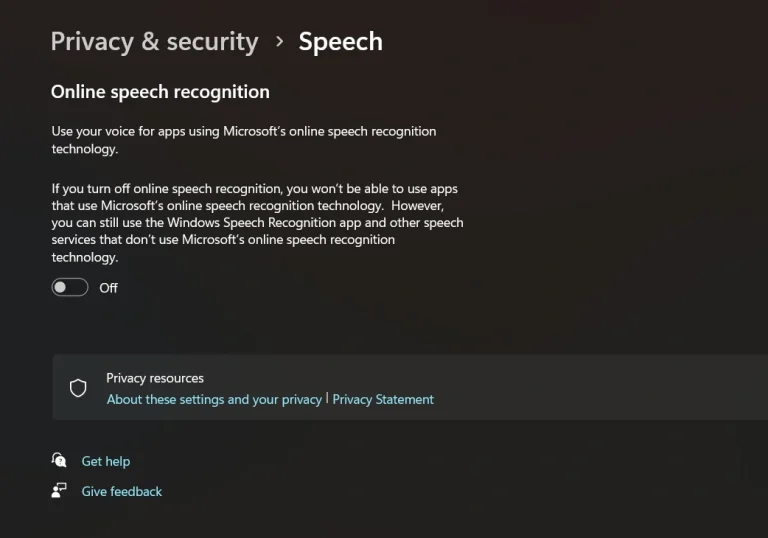
- Bước 2: Tắt “Online speech recognition”.
3. Tùy chỉnh viết tay và gõ phím
Windows 11 có thể học cách bạn gõ và viết để cải thiện các đề xuất. Nó thu thập dữ liệu từ bàn phím và bút cảm ứng, bao gồm cả phong cách gõ và chữ viết tay của bạn. Mặc dù điều này có thể giúp trải nghiệm của bạn mượt mà hơn, nhưng nó cũng có thể ảnh hưởng đến quyền riêng tư của bạn. Cài đặt quyền riêng tư cho phép bạn tắt tính năng thu thập dữ liệu này và đảm bảo việc gõ và viết tay của bạn được giữ kín.
- Bước 1: Điều hướng đến Settings > Privacy & Security > Inking & typing personalization.
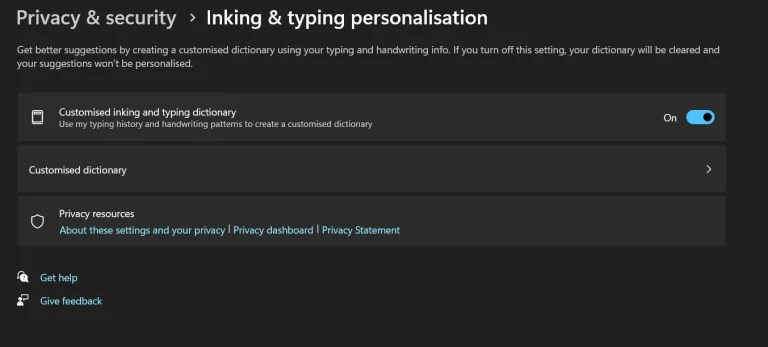
- Bước 2: Tắt “Customized Inking and Typing Dictionary”.
4. Kiểm soát chẩn đoán và phản hồi
Windows 11 thu thập dữ liệu chẩn đoán như báo cáo sự cố và thông tin sử dụng để giúp Microsoft khắc phục sự cố. Một số dữ liệu là cần thiết cho các bản cập nhật, nhưng cài đặt quyền riêng tư cho phép bạn kiểm soát những gì được chia sẻ. Bạn có thể điều chỉnh các cài đặt này để chỉ gửi thông tin cơ bản và bảo vệ quyền riêng tư của mình.
- Bước 1: Vào Settings > Privacy & Security > Diagnostics & feedback.
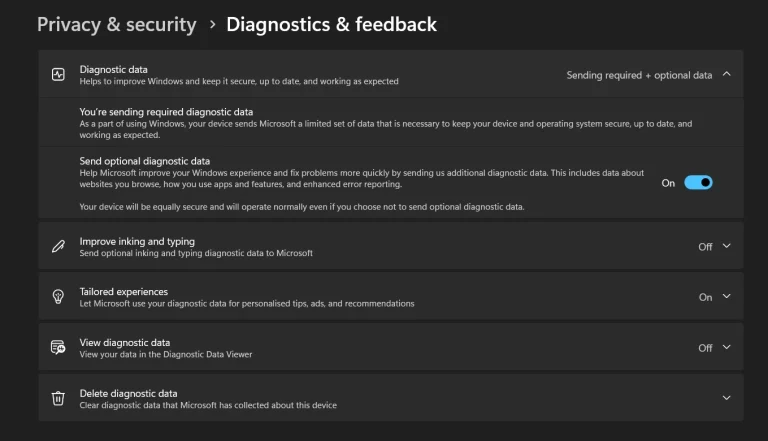
- Bước 2: Chọn “Required diagnostic data”.
5. Quản lý lịch sử hoạt động
Tính năng dòng thời gian (timeline) trong Windows 11 ghi lại các hành động của bạn, chẳng hạn như các tệp bạn truy cập và các trang web bạn duyệt. Khi tính năng đồng bộ hóa được bật, thông tin này có thể được chia sẻ với các thiết bị khác. Để giữ dữ liệu hoạt động của bạn riêng tư, bạn có thể điều chỉnh cài đặt để chỉ lưu trữ nó trên máy tính của bạn.
- Bước 1: Mở Settings. Nhấp vào Privacy & Security. Chọn Search Permissions > Activity history.
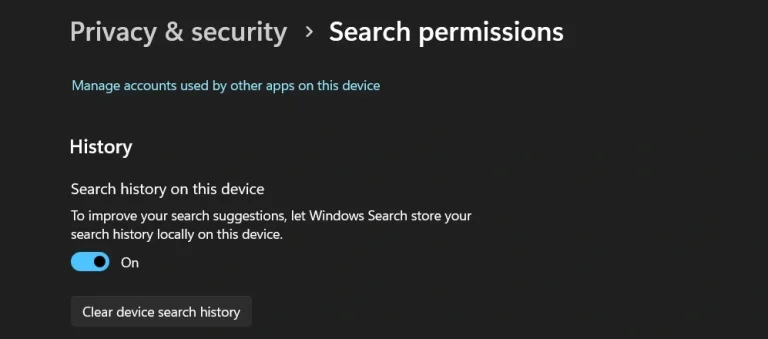
- Bước 2: Tắt “Search history on this device” để ngăn Windows lưu các tìm kiếm của bạn cục bộ. Chỉ cần gạt công tắc để tắt tính năng này.
6. Quyền truy cập vị trí của ứng dụng
Quyền truy cập vị trí cho phép các ứng dụng biết bạn đang ở đâu. Các cài đặt bảo mật và quyền riêng tư của Windows 11 kiểm soát quyền truy cập GPS. Các cài đặt quyền riêng tư của máy tính bảo vệ các mẫu di chuyển của bạn. Nhiều ứng dụng yêu cầu dữ liệu vị trí một cách không cần thiết. Ứng dụng thời tiết cần nó, nhưng các trò chơi thì không.
- Bước 1: Vào Settings > Privacy & Security > Location.
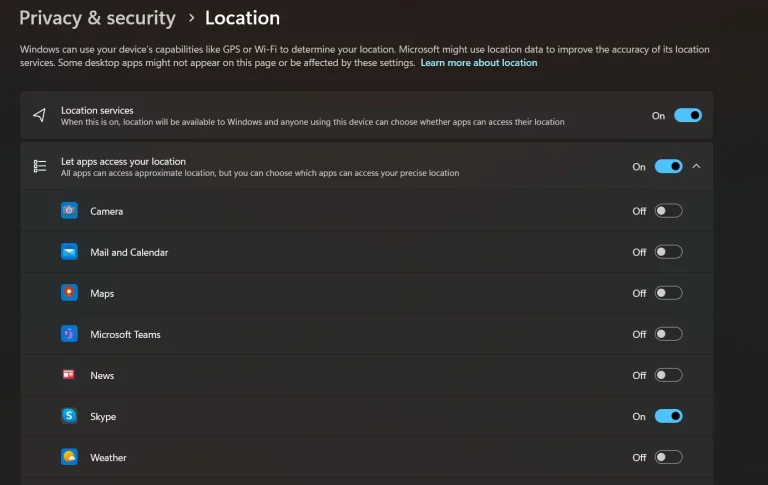
- Bước 2: Tắt quyền truy cập vị trí. Điều này giúp giảm việc theo dõi và bảo vệ quyền riêng tư của bạn.
7. Kiểm soát quyền truy cập camera
Quyền truy cập camera quyết định ứng dụng nào có thể sử dụng webcam của bạn. Các cài đặt bảo mật và quyền riêng tư của Windows 11 ngăn chặn việc ghi hình trái phép. Các cài đặt quyền riêng tư của máy tính giúp chặn quyền truy cập camera độc hại. Tin tặc thường nhắm vào webcam để do thám. Chỉ các ứng dụng đáng tin cậy mới nên có quyền truy cập vào camera của bạn. Quản lý các cài đặt quyền riêng tư để thường xuyên xem lại tất cả các quyền truy cập camera.
- Bước 1: Điều hướng đến Settings > Privacy & Security > Camera.
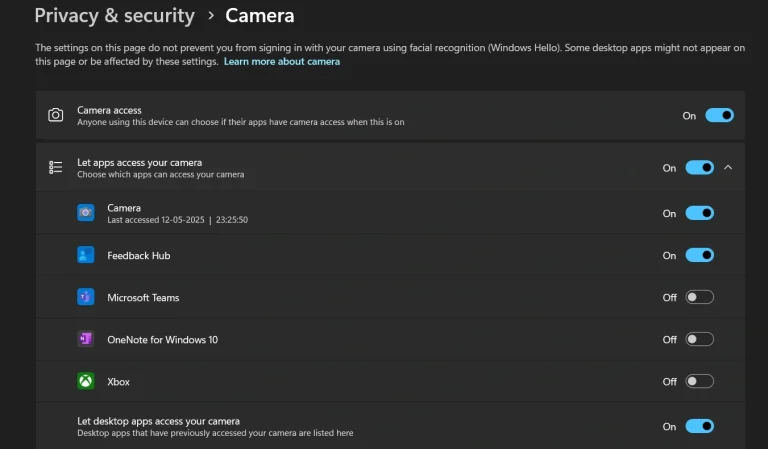
- Bước 2: Chặn quyền truy cập camera cho các ứng dụng. Điều này ngăn chặn quyền truy cập không mong muốn và giúp giữ an toàn cho thiết bị của bạn.
8. Cài đặt quyền truy cập microphone
Các ứng dụng có quyền truy cập microphone có thể ghi âm thanh, vì vậy điều quan trọng là phải kiểm soát những ứng dụng nào có thể nghe. Các cài đặt quyền riêng tư của Windows 11 giúp ngăn chặn các bản ghi âm không mong muốn hoặc ẩn. Trong khi các trợ lý giọng nói cần quyền truy cập microphone, hầu hết các trò chơi và trình chỉnh sửa ảnh thì không. Hãy điều chỉnh các kiểm soát quyền riêng tư của bạn để đảm bảo rằng chỉ các ứng dụng thiết yếu mới có quyền truy cập vào microphone của bạn.
- Bước 1: Mở Settings > Privacy & Security > Microphone.
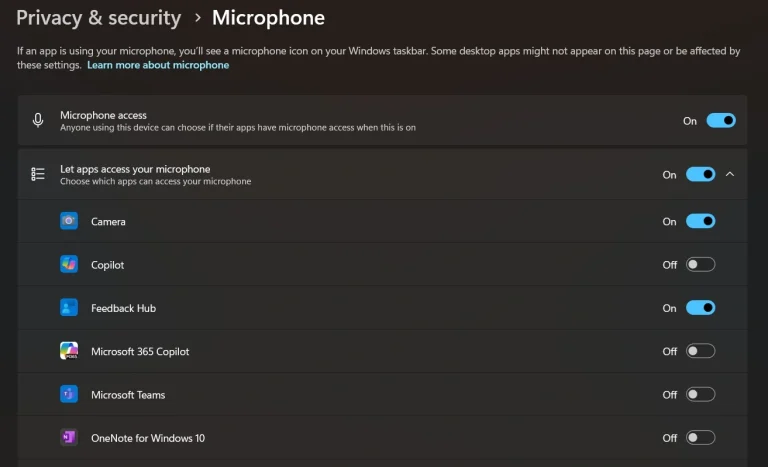
- Bước 2: Tắt microphone cho các ứng dụng không yêu cầu âm thanh.
9. Quản lý quyền truy cập danh bạ
Quyền truy cập danh bạ cho phép các ứng dụng đọc sổ địa chỉ của bạn. Các cài đặt bảo mật và quyền riêng tư của Windows 11 bảo vệ các kết nối cá nhân. Các cài đặt quyền riêng tư của máy tính giữ dữ liệu bạn bè và gia đình ở chế độ riêng tư. Các ứng dụng mạng xã hội thường muốn có quyền truy cập danh bạ. Các ứng dụng email cần nó, nhưng các trò chơi thì không. Hãy quản lý các cài đặt quyền riêng tư để bảo vệ danh sách liên hệ của bạn một cách cẩn thận.
- Bước 1: Vào Settings > Privacy & Security > Contacts.
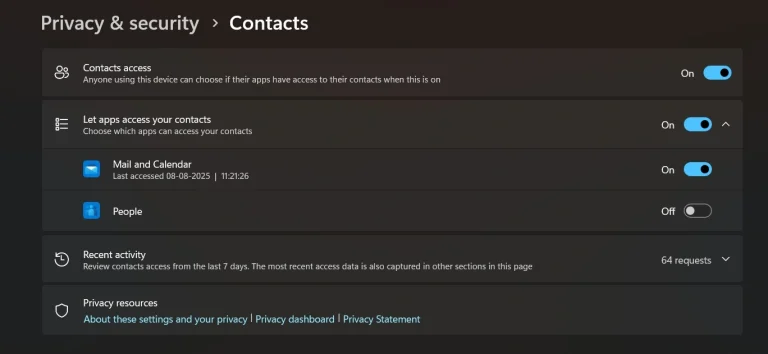
- Bước 2: Tắt quyền truy cập danh bạ cho các ứng dụng không thiết yếu.
10. Kiểm soát quyền truy cập lịch
Quyền truy cập lịch hiển thị lịch trình và các cuộc hẹn của bạn. Các cài đặt bảo mật và quyền riêng tư của Windows 11 bảo vệ việc quản lý thời gian của bạn. Các cài đặt quyền riêng tư của máy tính giữ thông tin cuộc họp ở chế độ riêng tư. Các ứng dụng lịch rõ ràng cần quyền này. Nhưng nhiều ứng dụng khác cũng yêu cầu nó một cách không cần thiết. Hãy quản lý các cài đặt quyền riêng tư để chỉ giới hạn quyền truy cập lịch cho các ứng dụng thiết yếu.
- Bước 1: Điều hướng đến Settings > Privacy & Security > Calendar.
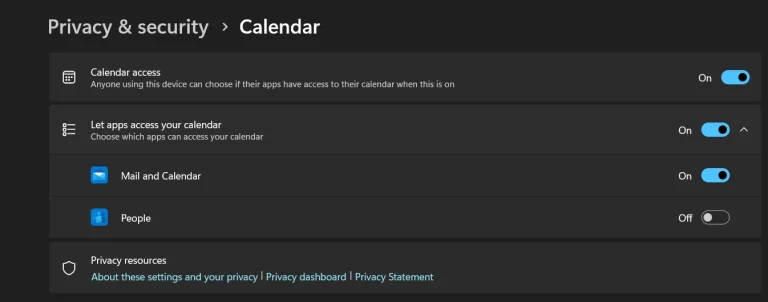
- Bước 2: Tắt quyền truy cập lịch cho các ứng dụng không cần dữ liệu lập lịch.
11. Cài đặt quyền riêng tư của lịch sử cuộc gọi
Lịch sử cuộc gọi cho thấy các mẫu giao tiếp qua điện thoại của bạn. Cài đặt bảo mật và quyền riêng tư của Windows 11 trên điện thoại bảo vệ nhật ký cuộc gọi. Các cài đặt quyền riêng tư của máy tính giữ thông tin liên lạc ở chế độ riêng tư. Các ứng dụng đồng hành với điện thoại có thể cần quyền truy cập lịch sử cuộc gọi. Hầu hết các ứng dụng khác không nên thấy dữ liệu này. Hãy quản lý các cài đặt quyền riêng tư để bảo vệ các mẫu cuộc gọi của bạn.
- Bước 1: Mở Settings > Privacy & Security > Call history.
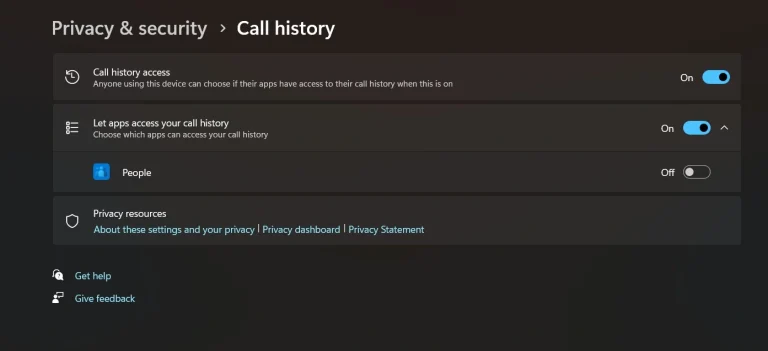
- Bước 2: Tắt quyền truy cập lịch sử cuộc gọi cho các ứng dụng không cần thiết.
12. Quyền truy cập email
Quyền truy cập email cho phép các ứng dụng đọc tin nhắn của bạn. Cài đặt bảo mật và quyền riêng tư của Windows 11 kiểm soát quyền truy cập thư. Các cài đặt quyền riêng tư của máy tính bảo vệ thư từ cá nhân. Các ứng dụng email rõ ràng cần quyền truy cập tin nhắn. Các ứng dụng mạng xã hội và mua sắm cũng thường yêu cầu nó. Hãy quản lý các cài đặt quyền riêng tư để giữ dữ liệu email tránh xa các công ty quảng cáo.
- Bước 1: Vào Settings > Privacy & Security > Email.
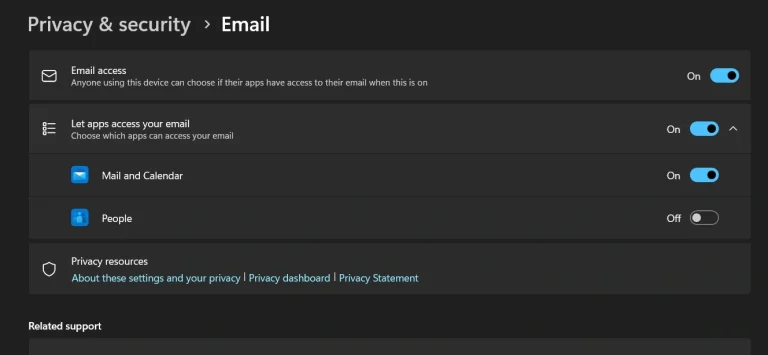
- Bước 2: Xóa quyền truy cập email khỏi các ứng dụng không xử lý tin nhắn.
13. Kiểm soát ứng dụng nhắn tin
Quyền nhắn tin kiểm soát quyền truy cập SMS và trò chuyện. Cài đặt bảo mật và quyền riêng tư của Windows 11 bảo vệ các cuộc trò chuyện văn bản. Các cài đặt quyền riêng tư của máy tính giữ tin nhắn ở chế độ riêng tư. Các ứng dụng nhắn tin cần quyền này để hoạt động bình thường. Nhưng nhiều ứng dụng yêu cầu nó cho mục đích tiếp thị. Hãy quản lý các cài đặt quyền riêng tư để bảo vệ các cuộc trò chuyện văn bản của bạn.
- Bước 1: Điều hướng đến Settings > Privacy & Security > Messaging.
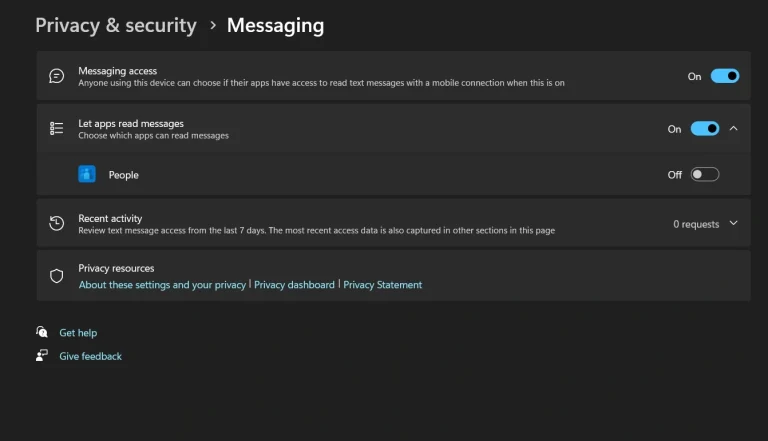
- Bước 2: Tắt quyền truy cập tin nhắn cho các ứng dụng không gửi hoặc nhận tin nhắn.
14. Quyền gọi điện thoại
Quyền gọi điện thoại cho phép các ứng dụng thực hiện và nhận cuộc gọi. Cài đặt bảo mật và quyền riêng tư của Windows 11 kiểm soát quyền truy cập cuộc gọi. Các cài đặt quyền riêng tư của máy tính ngăn chặn việc sử dụng điện thoại trái phép. Các ứng dụng liên lạc cần quyền gọi điện một cách hợp pháp. Các ứng dụng mua sắm và trò chơi thường không cần. Hãy quản lý các cài đặt quyền riêng tư để ngăn các ứng dụng thực hiện các cuộc gọi tốn kém.
- Bước 1: Mở Settings > Privacy & Security > Phone calls.
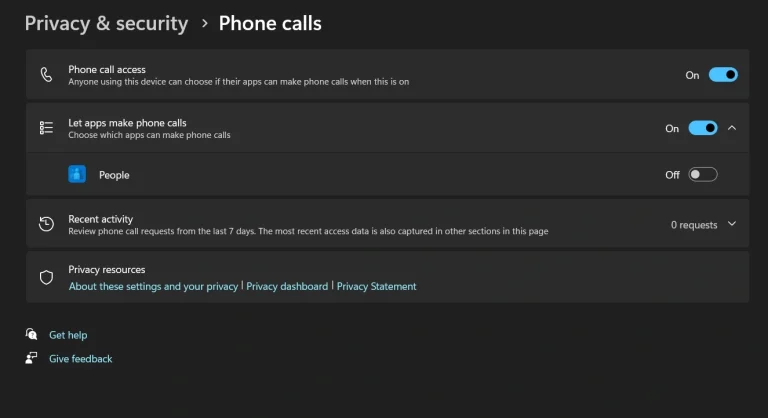
- Bước 2: Tắt quyền gọi điện cho các ứng dụng không phải là ứng dụng liên lạc.
15. Cài đặt quản lý tác vụ
Quyền tác vụ cho phép các ứng dụng xem và kiểm soát các chương trình khác. Cài đặt bảo mật và quyền riêng tư của Windows 11 giới hạn quyền truy cập hệ thống. Các cài đặt quyền riêng tư của máy tính ngăn chặn hành vi ứng dụng độc hại. Các tiện ích hệ thống có thể cần quyền truy cập tác vụ cho các chức năng hợp pháp. Hầu hết các ứng dụng thông thường không nên kiểm soát các chương trình khác. Hãy quản lý các cài đặt quyền riêng tư để bảo vệ tính toàn vẹn của hệ thống.
- Bước 1: Vào Settings > Privacy & Security > Tasks.
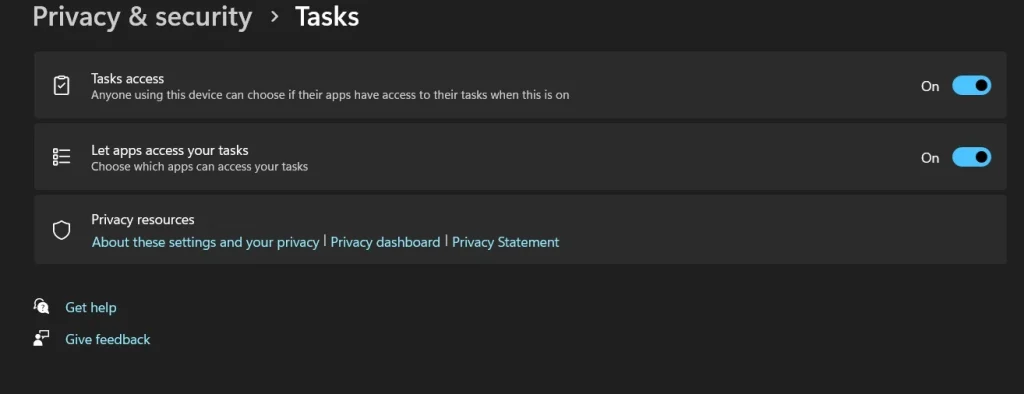
- Bước 2: Tắt quyền tác vụ cho các ứng dụng không quản lý chức năng hệ thống.
3. Mẹo từ tác giả
Các cài đặt bảo mật và quyền riêng tư của Windows 11 thay đổi theo mỗi bản cập nhật lớn. Đôi khi Microsoft đặt lại các lựa chọn của bạn về mặc định. Các cài đặt quyền riêng tư của máy tính mà bạn đã cấu hình có thể tự động trở về cài đặt gốc.
Kiểm tra các cài đặt bảo mật và quyền riêng tư của Windows 11 của bạn vài tháng một lần. Các ứng dụng mới thường yêu cầu các quyền mà bạn đã từ chối trước đó. Quản lý các cài đặt quyền riêng tư thường xuyên để duy trì sự bảo vệ mạnh mẽ. Tạo lời nhắc trên lịch để xem lại các cài đặt này hàng quý.
Hãy cân nhắc việc tạo bản sao lưu các cài đặt quyền riêng tư của máy tính của bạn. Một số công cụ của bên thứ ba có thể xuất các cài đặt bảo mật và quyền riêng tư của Windows 11. Điều này giúp việc khôi phục các tùy chọn của bạn dễ dàng hơn sau các bản cập nhật hệ thống hoặc cài đặt mới.
4. Mẹo nâng cao để quản lý cài đặt quyền riêng tư trên Windows 11
Người dùng nâng cao cần kiểm soát nhiều hơn đối với các cài đặt bảo mật và quyền riêng tư của Windows 11. Những mẹo này vượt ra ngoài các cài đặt quyền riêng tư cơ bản của máy tính. Các kỹ thuật chuyên nghiệp giúp bạn quản lý các cài đặt quyền riêng tư như một chuyên gia.
- Sử dụng Group Policy Editor: Các cài đặt bảo mật và quyền riêng tư nâng cao của Windows 11 thông qua
gpedit.msc. - Điều chỉnh Registry: Các sửa đổi cài đặt quyền riêng tư của máy tính chuyên sâu cho người dùng thành thạo.
- Công cụ của bên thứ ba: Phần mềm giúp quản lý các cài đặt quyền riêng tư tự động.
- Giám sát mạng: Theo dõi những gì các cài đặt bảo mật và quyền riêng tư của Windows 11 thực sự làm.
- Kiểm tra định kỳ: Lên lịch xem xét hàng tháng các thay đổi cài đặt quyền riêng tư của máy tính.
- Sao lưu cấu hình: Lưu các cài đặt bảo mật và quyền riêng tư của Windows 11 trước các bản cập nhật.
- Kiểm tra ứng dụng mới: Luôn kiểm tra những quyền mà phần mềm mới yêu cầu.
- Kiểm soát gia đình: Các cài đặt quyền riêng tư của máy tính đặc biệt cho tài khoản trẻ em.
5. Nhận xét cuối cùng
Các cài đặt bảo mật và quyền riêng tư của Windows 11 là tuyến phòng thủ đầu tiên của bạn. Các cài đặt quyền riêng tư của máy tính bảo vệ thông tin cá nhân của bạn khỏi quyền truy cập không mong muốn. Học cách quản lý các cài đặt quyền riêng tư đúng cách cần thời gian, nhưng sẽ giúp bạn tránh được rắc rối sau này.
Các cài đặt bảo mật và quyền riêng tư của Windows 11 này hoạt động cùng nhau như một hệ thống. Mỗi loại cài đặt quyền riêng tư của máy tính bảo vệ các loại dữ liệu khác nhau. Khi bạn quản lý các cài đặt quyền riêng tư một cách chính xác, cuộc sống kỹ thuật số của bạn sẽ trở nên an toàn hơn rất nhiều.
Hãy bắt đầu với các cài đặt bảo mật và quyền riêng tư quan trọng nhất của Windows 11 trước. Ban đầu, hãy tập trung vào quyền truy cập camera, microphone và vị trí. Sau đó, hãy mở rộng sang các cài đặt quyền riêng tư khác của máy tính khi bạn cảm thấy thoải mái hơn. Hãy nhớ rằng việc quản lý các cài đặt quyền riêng tư là một quá trình liên tục, không phải là một nhiệm vụ chỉ làm một lần.
6. Câu hỏi thường gặp
1/ Tôi nên kiểm tra các cài đặt bảo mật và quyền riêng tư của Windows 11 bao lâu một lần?
Hãy kiểm tra các cài đặt quyền riêng tư của máy tính của bạn hàng tháng hoặc sau các bản cập nhật lớn của Windows. Đôi khi Microsoft đặt lại các cài đặt bảo mật và quyền riêng tư của Windows 11 về giá trị mặc định. Việc xem xét thường xuyên giúp bạn quản lý các cài đặt quyền riêng tư hiệu quả và phát hiện bất kỳ thay đổi không mong muốn nào trước khi chúng trở thành vấn đề.
2/ Các cài đặt bảo mật và quyền riêng tư của Windows 11 có làm chậm máy tính của tôi không?
Các cài đặt quyền riêng tư của máy tính thường không làm chậm hệ thống của bạn đáng kể. Hầu hết các cài đặt bảo mật và quyền riêng tư của Windows 11 chỉ đơn giản là bật hoặc tắt các tính năng. Khi bạn quản lý các cài đặt quyền riêng tư để tắt các tính năng không cần thiết, máy tính của bạn có thể thực sự chạy nhanh hơn bằng cách sử dụng ít tài nguyên hơn.
3/ Tôi có thể khôi phục các cài đặt bảo mật và quyền riêng tư mặc định của Windows 11 nếu tôi mắc lỗi không?
Có, bạn có thể đặt lại các cài đặt quyền riêng tư của máy tính về mặc định của nhà sản xuất bất cứ lúc nào. Mỗi trang cài đặt bảo mật và quyền riêng tư của Windows 11 đều có các tùy chọn đặt lại. Bạn cũng có thể quản lý các cài đặt quyền riêng tư riêng lẻ nếu bạn chỉ muốn thay đổi các quyền cụ thể trở lại trạng thái ban đầu.
7. Kết luận
Trong bối cảnh thế giới số ngày càng phức tạp của năm 2025, việc tối ưu hóa các cài đặt bảo mật và quyền riêng tư trên Windows 11 là điều cần thiết để bảo vệ dữ liệu cá nhân và đảm bảo an toàn trực tuyến. Top 15 cài đặt mà chúng tôi đã giới thiệu không chỉ giúp bạn tăng cường hàng rào bảo vệ cho thiết bị mà còn mang lại sự yên tâm khi sử dụng hệ điều hành hiện đại này. Bằng cách áp dụng những điều chỉnh này, bạn sẽ kiểm soát tốt hơn dữ liệu của mình và tận hưởng trải nghiệm Windows 11 an toàn, mượt mà hơn bao giờ hết.
Xem thêm: Hướng dẫn chi tiết cách thiết lập laptop mới chạy Windows 11 năm 2025
Nếu bạn cần thêm giải pháp bảo mật, phần mềm hỗ trợ hoặc thiết bị công nghệ chất lượng, hãy ghé thăm COHOTECH – cửa hàng công nghệ uy tín với các sản phẩm và dịch vụ hàng đầu, luôn sẵn sàng đồng hành cùng bạn để nâng cao trải nghiệm số.
Chúng tôi rất mong nhận được ý kiến từ bạn! Hãy để lại bình luận chia sẻ cài đặt bảo mật nào bạn thấy hữu ích nhất hoặc kinh nghiệm bảo vệ quyền riêng tư trên Windows 11. Đừng quên chia sẻ bài viết này để bạn bè và đồng nghiệp cùng khám phá những mẹo bảo mật thiết yếu này. Cảm ơn bạn đã đồng hành cùng chúng tôi!






























